打印机运行过程中,有时候会突然显示“0x00000709”错误。这一问题通常会导致无法连接或使用网络打印机,影响工作效率。本文将分析0x00000709无法连接网络打印机这一错误的原因,并提供详细解决方法。

一、0x00000709错误的常见原因
1、默认打印机设置问题该错误通常与默认打印机的设置冲突有关。Windows系统会优先将某台打印机设置为默认设备,如果新添加的打印机与系统当前默认打印机发生冲突,可能导致此错误。2、打印机驱动问题如果打印机驱动未正确安装或与系统不兼容,也可能出现此错误。驱动程序的版本过旧或损坏会影响网络打印机的正常连接。3、注册表配置错误0x00000709错误与Windows注册表的打印机配置密切相关。错误的注册表项可能阻止系统正确识别或访问打印机。4、网络连接或权限问题网络打印机的连接需要可靠的网络环境和适当的权限配置。如果网络不稳定或用户账户权限不足,可能导致连接失败。5、打印机共享问题如果网络打印机所在的主机未正确设置共享权限,其他设备在尝试访问时可能会遇到错误。
二、0x00000709错误解决方法
针对上述原因,可以尝试以下步骤逐步排查和解决0x00000709错误。
1、检查默认打印机设置
打开“控制面板”->“设备和打印机”。查看当前的默认打印机,右键单击需要设置为默认的打印机,选择“设为默认打印机”。

如果无法更改,尝试关闭系统中其他打印机的软件控制,确保仅保留需要连接的打印机。
2、重新安装或更新驱动程序
通过专业的打印机驱动检测工具例如“本站”不仅可以检测打印机存在的故障问题同时可以扫描安装更新驱动程序,具体的步骤如下:
本站(官方版) 智能修复打印机问题,自动安装打印机驱动 好评率97% 下载次数:3735293①、点击上方下载按钮安装并打开-本站,然后点击“立即检测”;
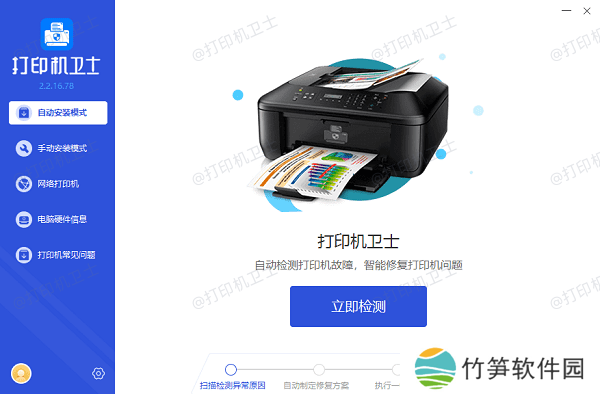
②、软件便会自动检测打印机型号匹配驱动以及检测打印机存在的问题;
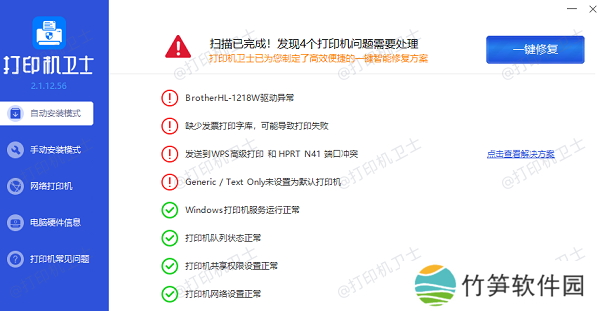
③、根据检测结果点击“一键修复”软件便会进行下载安装驱动,同时解决修复打印机问题。然后在主机电脑上测试打印功能,确保打印机正常工作。

3、修改注册表配置
按下Win+R键,输入regedit并按回车,打开注册表编辑器。定位到路径:HKEY_CURRENT_USERSoftwareMicrosoftWindows NTCurrentVersionWindows。查找名为Device的键值,确保其值与需要连接的打印机匹配。如果发现不正确或有冲突,可以手动修改,或备份后删除该键值,系统将在重启后重新生成。

注意:修改注册表前,建议备份数据以防止误操作。
4、检查网络连接和权限
确认设备与网络打印机的主机在同一网络中。尝试使用主机的IP地址直接访问打印机(如\192.168.1.100),并确保网络共享处于启用状态。如果权限不足,可联系管理员分配访问权限。
5、调整打印机共享设置
在主机上,进入“控制面板”->“设备和打印机”,右键单击共享的打印机,选择“打印机属性”。切换到“共享”选项卡,勾选“共享这台打印机”。

确保网络发现和文件打印共享功能在主机和客户端设备上均已启用。
本站(官方版) 智能修复打印机问题,自动安装打印机驱动 好评率97% 下载次数:3735293以上就是0x00000709无法连接网络打印机原因及解决方法。如果有遇到打印机连接、共享、报错等问题,可以下载“本站”进行立即检测,只需要一步便可修复问题,提高大家工作和打印机使用效率。















